Slack có lẽ là một ứng dụng không không còn xa lạ với nhiều người, đặc biệt là những người đang làm việc trong môi trường văn phòng.
Được phát triển và ra mắt vào tháng 8 năm 2013 bởi nhà phát triển Stewart Butterfield, Slack đã nhanh chóng trở thành một trong những công cụ, dịch vụ trực tuyến quản lí làm việc nhóm dựa trên đám mây được sử dụng phổ biến nhất trên thế giới hiện nay. Nói theo cách dễ hiểu hơn, bạn có thể tưởng tượng Slack là một “phòng chat chung” cho toàn bộ nhân viên trong công ty của mình.
Hòa chung không khí “nhà nhà nói đến dark mode, người người sử dụng dark mode”, vào tháng 3 vừa qua, Slack đã tung ra chế độ nền tối cho các ứng dụng iOS và Android của mình. Còn bây giờ, tính năng này cũng đã chính thức được giới thiệu trên các nền tảng ứng dụng cho máy tính để bàn đang chạy trên một số hệ điều hành phổ biến như Windows, Mac và Linux.
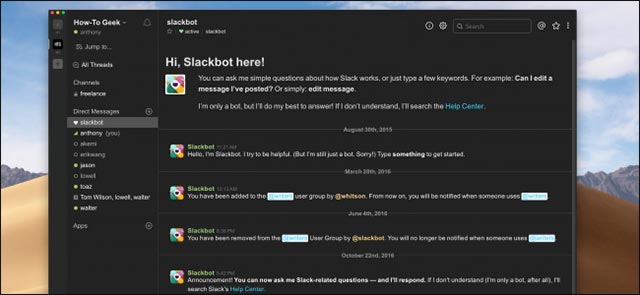 Chế độ nền tối trên ứng dụng Slack cho máy tính để bàn
Chế độ nền tối trên ứng dụng Slack cho máy tính để bàn
Để sử dụng tùy chọn chế độ nền tối, bạn sẽ phải cập nhật ứng dụng Slack của mình lên phiên bản 4.0.3 cho Mac hoặc 4.0.2 cho Windows và Linux. Vì vậy, hãy kiểm tra trạng thái cập nhật ứng dụng của mình trước khi đến với các bước tiếp theo.
Để kiểm tra trạng thái cập nhật ứng dụng, bạn nhấp vào biểu tượng menu (3 dòng kẻ ngang) và điều hướng đến mục Help > About Slack. Ngoài ra Menu Help của Slack cũng có tùy chọn Check for updates cho phép bạn kiểm tra các bản cập nhật hiện hành, đồng thời nhắc nhắc bạn cập nhật lên phiên bản mới nếu cần.
Sau khi đã cập nhật ứng dụng Slack của mình lên phiên bản mới nhất, bạn có thể làm theo các bước sau đây để kích hoạt chế độ nền tối:
Bước 1: Khởi chạy ứng dụng Slack trên máy tính để bàn của bạn.
Bước 2: Bấm vào tên của bạn trên thanh sidebar.
Bước 3: Điều hướng đến mục Preferences > Themes.
Bước 4: Nhấp vào tùy chọn Dark, như trong hình ảnh minh họa bên dưới.
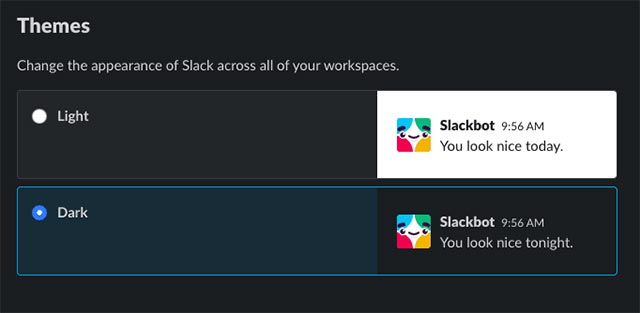 Lựa chọn chế độ nền tối trên ứng dụng Slack cho máy tính để bàn
Lựa chọn chế độ nền tối trên ứng dụng Slack cho máy tính để bàn
Các nhà phát triển Slack cho biết họ đã triển khai một số tính chỉnh cần thiết đối với các chủ đề hiện có trên ứng dụng để phù hợp với chế độ nền tối mới này.
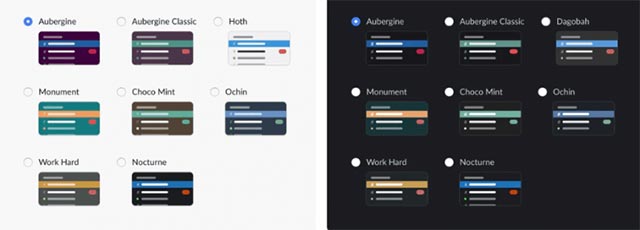 So sánh chủ đề giữa chế độ nền tối và nền sáng trên ứng dụng Slack cho máy tính để bàn
So sánh chủ đề giữa chế độ nền tối và nền sáng trên ứng dụng Slack cho máy tính để bàn
Nếu muốn bật chế độ nền tối trên ứng dụng Slack cho thiết bị di động, mời bạn tham khảo bài viết sau: “Cách bật dark mode cho Slack trên iPhone và Android”
Chúc các bạn có được trải nghiệm thú vị với giao diện mới này!
 Công nghệ
Công nghệ  AI
AI  Windows
Windows  iPhone
iPhone  Android
Android  Học IT
Học IT  Download
Download  Tiện ích
Tiện ích  Khoa học
Khoa học  Game
Game  Làng CN
Làng CN  Ứng dụng
Ứng dụng 

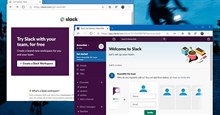


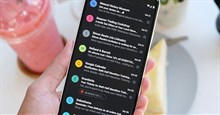



 Thương mại Điện tử
Thương mại Điện tử  Nhạc, phim, truyện online
Nhạc, phim, truyện online  Phần mềm học tập
Phần mềm học tập 









 Linux
Linux  Đồng hồ thông minh
Đồng hồ thông minh  macOS
macOS  Chụp ảnh - Quay phim
Chụp ảnh - Quay phim  Thủ thuật SEO
Thủ thuật SEO  Phần cứng
Phần cứng  Kiến thức cơ bản
Kiến thức cơ bản  Lập trình
Lập trình  Dịch vụ công trực tuyến
Dịch vụ công trực tuyến  Dịch vụ nhà mạng
Dịch vụ nhà mạng  Quiz công nghệ
Quiz công nghệ  Microsoft Word 2016
Microsoft Word 2016  Microsoft Word 2013
Microsoft Word 2013  Microsoft Word 2007
Microsoft Word 2007  Microsoft Excel 2019
Microsoft Excel 2019  Microsoft Excel 2016
Microsoft Excel 2016  Microsoft PowerPoint 2019
Microsoft PowerPoint 2019  Google Sheets
Google Sheets  Học Photoshop
Học Photoshop  Lập trình Scratch
Lập trình Scratch  Bootstrap
Bootstrap  Năng suất
Năng suất  Game - Trò chơi
Game - Trò chơi  Hệ thống
Hệ thống  Thiết kế & Đồ họa
Thiết kế & Đồ họa  Internet
Internet  Bảo mật, Antivirus
Bảo mật, Antivirus  Doanh nghiệp
Doanh nghiệp  Ảnh & Video
Ảnh & Video  Giải trí & Âm nhạc
Giải trí & Âm nhạc  Mạng xã hội
Mạng xã hội  Lập trình
Lập trình  Giáo dục - Học tập
Giáo dục - Học tập  Lối sống
Lối sống  Tài chính & Mua sắm
Tài chính & Mua sắm  AI Trí tuệ nhân tạo
AI Trí tuệ nhân tạo  ChatGPT
ChatGPT  Gemini
Gemini  Điện máy
Điện máy  Tivi
Tivi  Tủ lạnh
Tủ lạnh  Điều hòa
Điều hòa  Máy giặt
Máy giặt  Cuộc sống
Cuộc sống  TOP
TOP  Kỹ năng
Kỹ năng  Món ngon mỗi ngày
Món ngon mỗi ngày  Nuôi dạy con
Nuôi dạy con  Mẹo vặt
Mẹo vặt  Phim ảnh, Truyện
Phim ảnh, Truyện  Làm đẹp
Làm đẹp  DIY - Handmade
DIY - Handmade  Du lịch
Du lịch  Quà tặng
Quà tặng  Giải trí
Giải trí  Là gì?
Là gì?  Nhà đẹp
Nhà đẹp  Giáng sinh - Noel
Giáng sinh - Noel  Hướng dẫn
Hướng dẫn  Ô tô, Xe máy
Ô tô, Xe máy  Tấn công mạng
Tấn công mạng  Chuyện công nghệ
Chuyện công nghệ  Công nghệ mới
Công nghệ mới  Trí tuệ Thiên tài
Trí tuệ Thiên tài